Bir harita stilinde değişiklik yapıp kaydettiğinizde bu değişiklikler, görüntüleyebileceğiniz, geri yükleyebileceğiniz veya kopyalayabileceğiniz kaydedilmiş sürümler haline gelir.
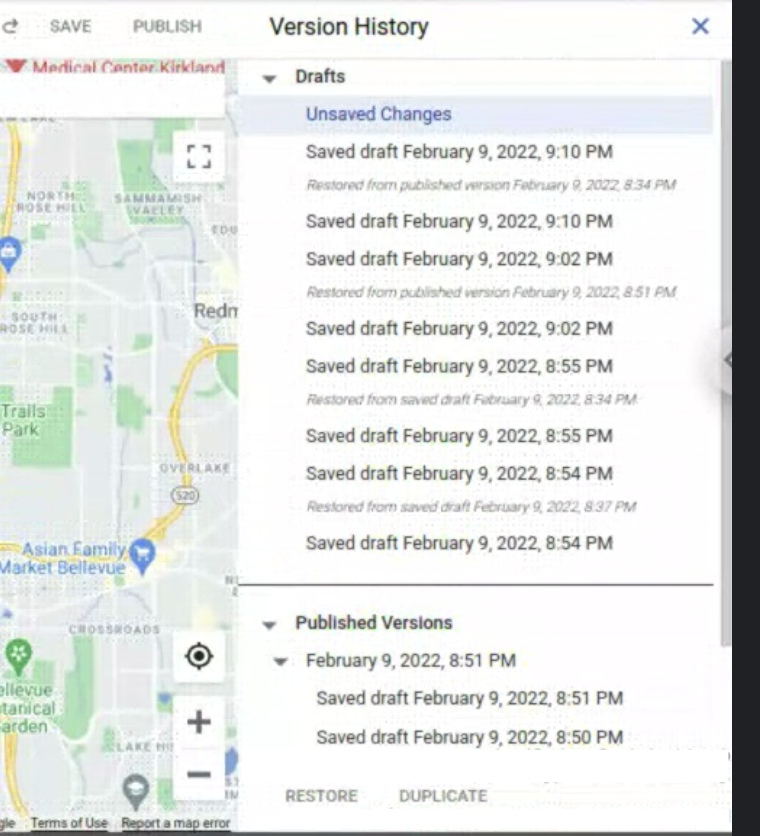
Bir harita stilinin tüm sürümlerini görüntülemek için aşağıdakileri yapın:
- Harita Stilleri'ne gidin ve gerekirse bir proje seçin.
- Mevcut bir harita stilini seçin.
- Özelleştir'i seçin.
- Sürüm geçmişi'ni seçin.
Sürüm geçmişi farklı türlere ayrılır:
- Taslaklar olarak
- Kaydet'i seçtiğinizde yeni tarihli sürümler oluşturulur. Kaydedilen taslaklar, açıkça yayınlanana kadar uygulamalarınızda kullanılamaz.
- Kaydetmeden yaptığınız değişiklikler, tarayıcı pencerenizi kapatırsanız veya oturumunuzu sonlandırırsanız kaybolan bir Kaydedilmemiş değişiklikler taslağı oluşturur.
- Yayınlanan Sürümler olarak
- Yeni bir harita stili oluşturduğunuzda, mevcut bir stili kopyaladığınızda veya bir JSON stili içe aktardığınızda bu stil otomatik olarak yayınlanır.
- Yayınla'yı seçtiğinizde, uygulamalarınızda kullanabileceğiniz yeni tarihli sürümler oluşturulur. Yayınlanan en son sürüm, ilişkili harita kimliklerine sahip tüm uygulamalara uygulanır.
Önceki sürümleri Sürüm geçmişi'nde görüntüleyebilirsiniz. Bir sürümü yeniden kullanmak ve üzerinde değişiklik yapmak için sürümü Geri yüklemeniz (bu işlem, söz konusu sürümü harita stilinin geçerli ve etkin sürümü yapar) veya Çoğaltmanız (bu işlem, söz konusu sürüme dayalı yeni ve ayrı bir harita stili oluşturur) gerekir.
Herhangi bir sürümü geri yüklediğinizde kaydedilmemiş değişiklikleriniz varsa bu değişiklikler otomatik olarak yeni bir tarihli taslak sürüm haline gelir.
Harita stili sürümünü kopyalama
- Harita Stilleri'ne gidin ve gerekirse bir proje seçin.
- Mevcut stillerinizden birini seçip Özelleştir'i tıklayın.
- Sürüm geçmişi'ni seçin.
- Bir stil sürümü seçin ve Sürüm geçmişi panelinin alt kısmında Yinele'yi seçin.
- Stil, stil adına "Kopyası" ifadesi eklenerek çoğaltılır.
Kopyalanan stil otomatik olarak yayınlanır ve yeni stili yeni bir sekmede açmak için bir bağlantı alırsınız.
Harita stili sürümünü geri yükleme
Harita stilinin önceki bir sürümünü kullanmak istiyorsanız bu sürümü geri yükleyebilirsiniz. Örneğin, özel bir etkinliği desteklemek için markalı bir harita stili oluşturduysanız etkinlik bittikten sonra harita stilinin standart sürümünü geri yükleyebilirsiniz.
Harita Stilleri'ne gidin ve gerekirse bir proje seçin.
İstediğiniz stili ve Özelleştir'i seçin.
Sürüm geçmişi'ni seçin.
Geri yüklemek istediğiniz sürümü seçin ve Sürüm geçmişi panelinin alt kısmında Geri yükle'yi seçin. Geri yüklenen stil, stilin en son taslağı olur.
Sürüm geçmişi panelini kapatın ve Yayınla'yı seçin.
